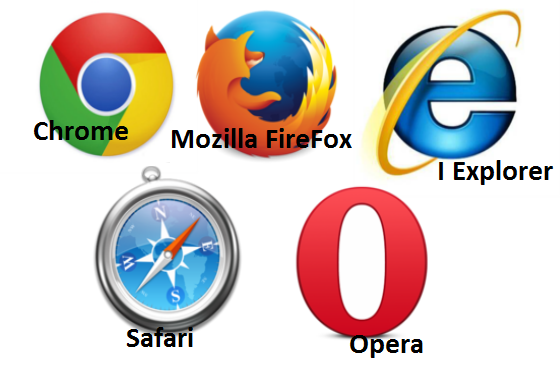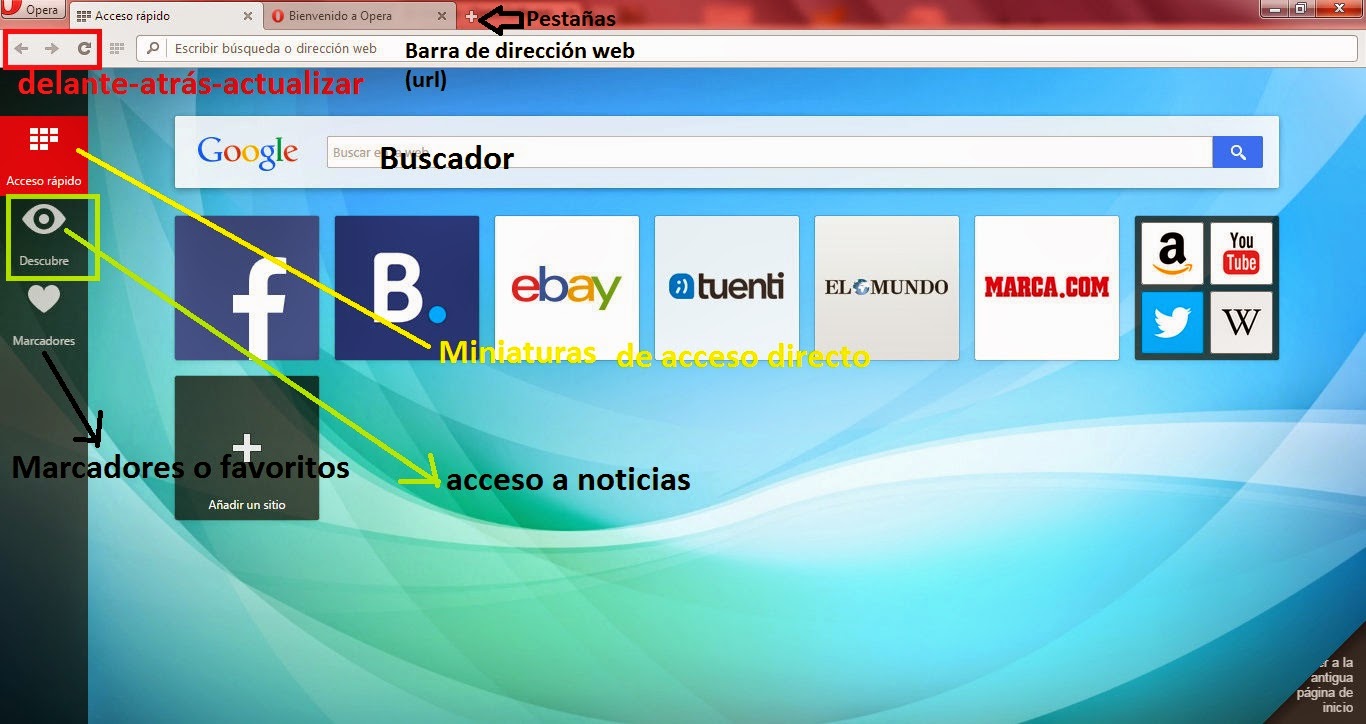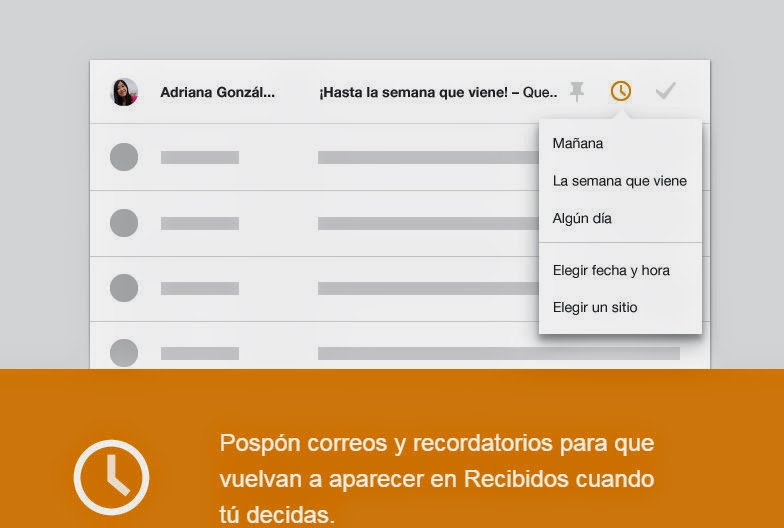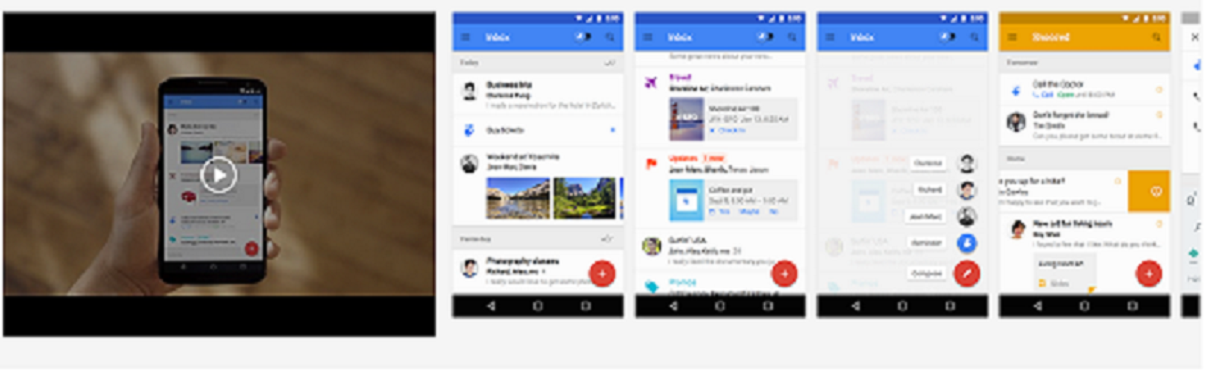La navegación en Privado o Incógnito
(Actualizado 2/5/2021)
Algunas veces nos encontramos usando ordenadores que no son nuestros ,bien en la oficina, en casa de un amigo, en clase o en cualquier otro lugar, es entonces cuando podemos navegar en modo privado o de incógnito porque nuestro historial y las contraseñas no quedaran guardadas ,si las descargas (según el navegador que usemos).
Otra ocasión en que podemos necesitar la navegación privada es en nuestro Pc cuando necesitemos tener dos sesiones de correos o de cualquier red social abiertas en el mismo navegador .
Muy útil para comprar viajes sin que las compañías o empresas rastreen nuestra IP del Pc a través de las cookies encareciendo a veces el precio y limitando las ofertas.
Práctico según las situaciones en las que necesitemos usarlo.
En algunos lugares como en el trabajo pueden tener Proxys especiales para rastrear los lugares por donde navegan sus empleados a estos el modo incognito no les serviría para ocultar el historial.
Navegadores y modo Incognito o privado
En Google Chrome :
- En la esquina superior derecha de la ventana del navegador, haz clic en el icono del menú de Chrome
.
- Si lo usas en el smartphone o en la Tablet con Android haz clic en este icono
- Selecciona Nueva ventana de incógnito para salir de ella solo tienes que cerrar la pestaña y se borrara cualquier dato de información ,no se almacenarán ni cookies ni historial pero si todas las descargas ,puedes combinar pestañas en modo de incógnito con las otras y puedes abrir las que quieras.
 |
| Nueva ventana de incógnito |
 |
| aviso en Chrome |
Desde Mozilla FireFox
 |
| Navegación privada |
Igual que en Chrome accedemos desde la esquina superior derecha donde aparecen las tres líneas y al desplegar el menú aparece una máscara haciendo clic en ella accederemos a la navegación privada.
Si navegando por Interet creamos nuevos marcadores (favoritos) estos quedaran guardado también cuando cerremos la sesión en privado igual que en Chrome.
 |
| Mozilla FireFox |
 |
| Opera |
En el Navegador Opera
No varia gran cosa con respecto a los demás aquí entraremos en navegación privada desde la O roja de la derecha clic izquierdo y se abre un desplegable y allí leemos "nueva ventana privada" clic alli y ya estamos
 |
| privado en Opera |
en todos los navegadores vistos hasta ahora si queréis acceder con el teclado para más rapidez usad estas teclas : CTRL + Shif (mayus)+N
y rápidamente se abrirá la ventana de navegación privada o de incógnito.
 |
| Teclas de acceso a modo privado |
 Si el Navegador que usamos es Internet Explorer debes buscar en la esquina superior derecha el simbolo del engranaje haces clic alli y en el desplegable buscas "Seguridad" y en las opciones haces clic en "Exploracion InPrivate" pero si quieres acceder desde el teclado tienes que usar las teclas
Si el Navegador que usamos es Internet Explorer debes buscar en la esquina superior derecha el simbolo del engranaje haces clic alli y en el desplegable buscas "Seguridad" y en las opciones haces clic en "Exploracion InPrivate" pero si quieres acceder desde el teclado tienes que usar las teclas
CTRL + SHIFT(mayus)+P
 |
| InPrivate en explorer |
Safari
Es el Navegador de Mac el predeterminado de iOS ,y también puedes navegar en modo incognito, accederás desde la palabra Safari y en el desplegable hacemos clic en "Navegación privada"
 |
| Safari navegación privada |
Brave
En este navegador accedes al modo incognito también desde la esquina superior derecha tienes dos modos diferentes, privada y privada con el buscador de Tor que garantiza algo más la privacidad
EDGE
El Explorer evolucionó al navegador Edge , para usar sumodo de incognito o privado debes hacerlo desde los tres puntitos esquina superior derecha como los demás .
Recuerda que siempre hay alguna fuga de información que seguro al cien por cien no hay ninguno ,lee la información que te ofrecen cuando inicias este tipo de navegación.
Mas Información
Aquí dejo los enlaces por si quieres ampliar información desde las paginas webs de los navegadores
Y ten en cuenta la advertencia que Mozilla Firefox hace en su página
Importante:
"El modo de navegación privada no te asegura el anonimato en Internet. Tu proveedor de servicios de internet, tu jefe o los propios sitios web pueden rastrear las páginas que visitas. De la misma forma, el modo de navegación privada no te protege de los Keyloggers ni de los programas espía que puedan instalarse en tu equipo."
Si te interesa saber más sobre los Navegadores de Internet en tu dispositivo móvil te dejo aquí este enlace